尋夢新聞LINE@每日推播熱門推薦文章,趣聞不漏接
統計圖,和科研領域里的大多數圖像數據伴生,是一種大家喜聞樂見的,直觀表現數據結果的形式。周圍的 Lab 不管是做免疫,還是發育,或者腫瘤,都涉及到要做免疫熒光(Immunofluorescence, IF)或者免疫組化(Immunohistochemistry, IHC),而在拍完了圖之後,直接給老板 show 漂亮的 images 時並不能讓 TA 百分百滿意,總是想要一個 bar 圖,那就需要統計了。
而手動點數細胞太費時,所以向大家介紹一個有用的軟件 IMARIS,可以自動數細胞。
Imaris 使用起來輕鬆快捷,顯示信息也很全面:區域內細胞總數 A,單個通道在 A 里的數量,某個特定區域細胞數,單個細胞的直徑,大小,坐標等等。而這還只是此軟件最最基礎的功能,一起先來看看吧。
1. 打開軟件,可以看見如下界面,第一行的標題欄有 Slice,Surpass,Animation 等,Slice/Surpass 可以用來在打開的 images 上操作,Animation 可以將連續的 images 做成 moive。
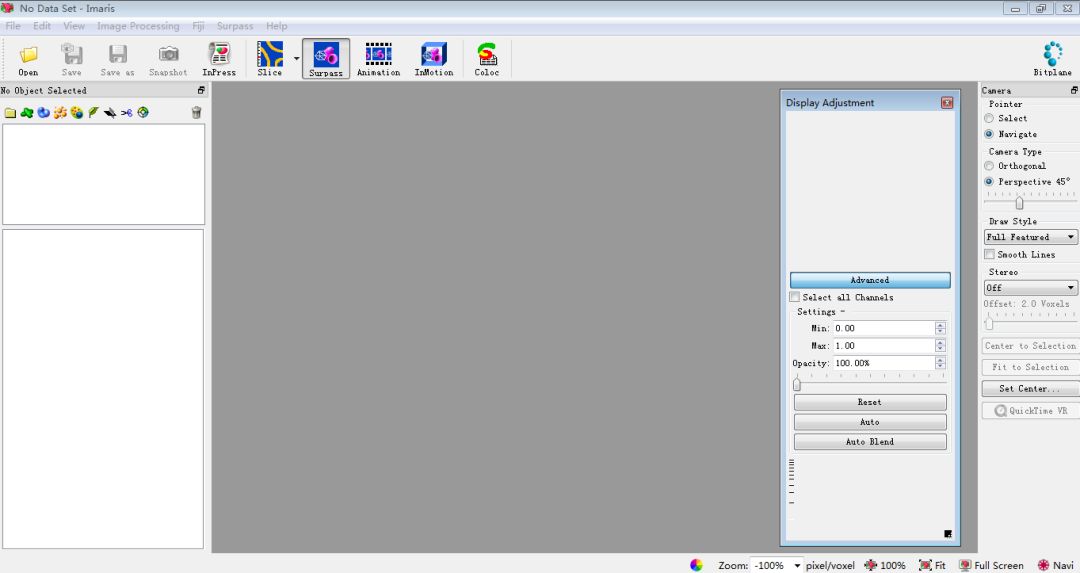
2. 打開一張圖片,界面就自動變成如下。如浮動窗口 Display Adjustment(可以在 Edit 里勾選 Show Display Adjustment,即顯示這個節目),這個可以調節不同熒光通道的強弱。
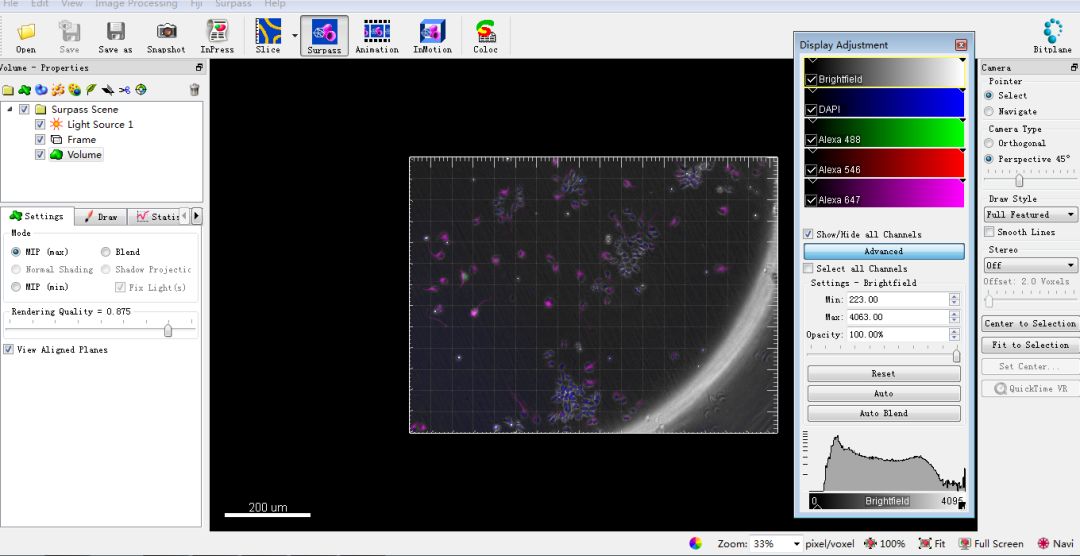
3. 開始數細胞,比如我想要數 DAPI 通道里的細胞個數(即 total 細胞數目),點擊 Plot(紫紅色圈所示的 button)。
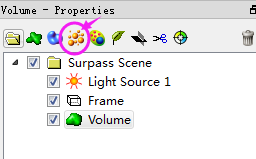
開始操作點擊。
右下角的右進鍵(紫色箭頭所指)。
進入 2/3 source channel 界面,選 DAPI 通道,填寫 Estimate Diameter,(一般軟件自動估測的數字比較準可以不改動,萬一想要最最準確,可以利用 Slice 界面,在此界面滑鼠單擊可以顯示細胞直徑,取三個細胞求平均),繼續點右進鍵,即進入 3/3 source channel 界面,細胞即自動數完了。
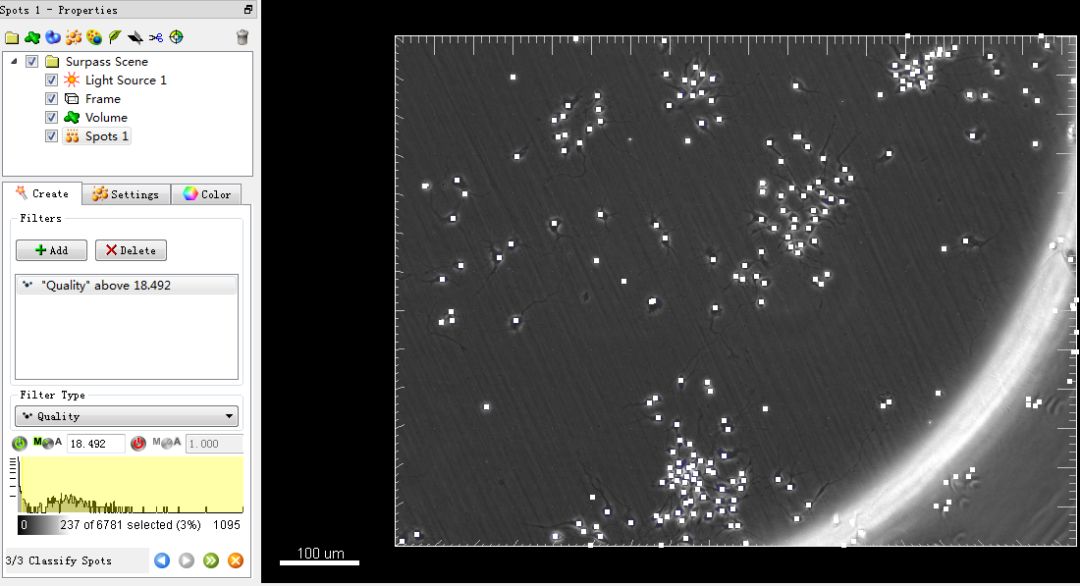
4. 點擊雙進鍵,填充色自動變成通道的偽色,即完全完成。可以在「折線」圖標欄目下看見有光這個技術的各種參數:細胞總數,單個細胞的大小,直徑,位置坐標等等。
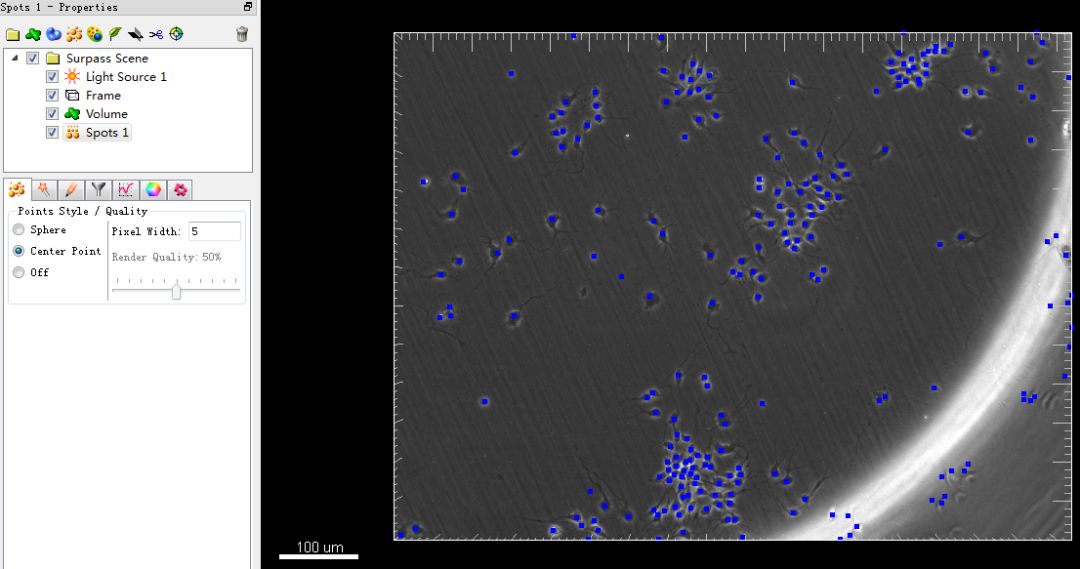
註:Double check 下明場和 DAPI, 發現數的還是特別準確的 (白色小方塊所示,mark 的圖標外觀可以改為 sphere,大小可以任意調)。如果覺得不是 100% 準確,可以按住 Shift,滑鼠左鍵點選更改 individual 的 target。
5. 如果我還想要進一步指導 DAPI+ 里 488+ 的比例是多是,可以進一步操作 filter 界面(圖標是漏鬥),點擊 Filter 圖標,點 Add,並點選 Filter type:
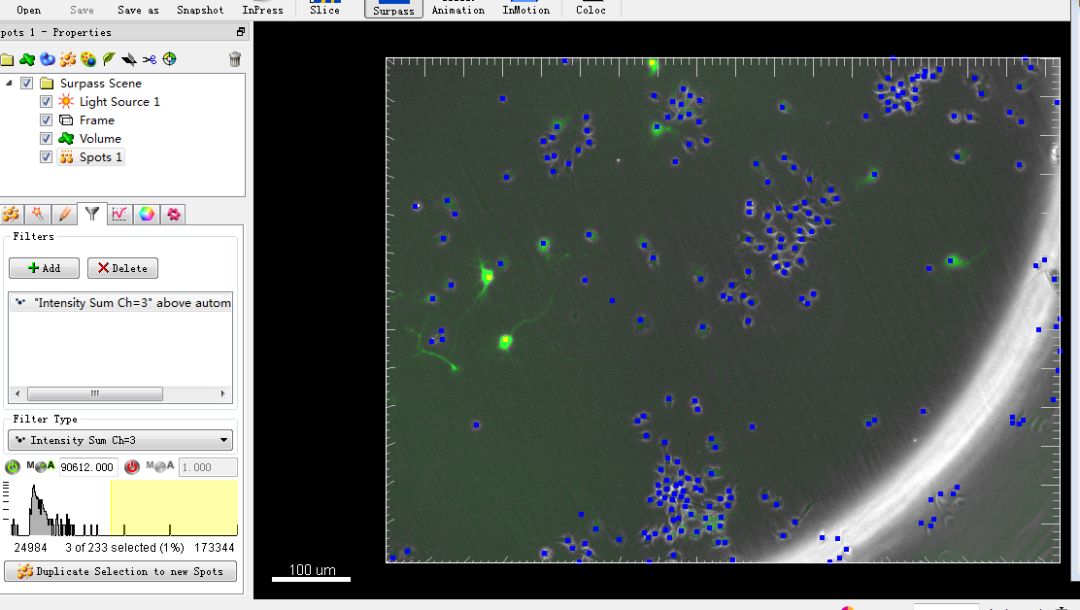
哦哦,顯然它只選了三個最綠的細胞,如黃色方塊所示,如果只想計數強信號的細胞,那就如此變好,點擊 Duplicate selection to new spots,即得到只計數這三個細胞的新界面。
如果要記所有綠色的細胞則在這個強黃色區域(用 red box 標記的)用滑鼠左鍵拉動,拉的時候會出現一個十字,邊拉邊看右邊的 image,到自己認為可取的位置,如下便好。
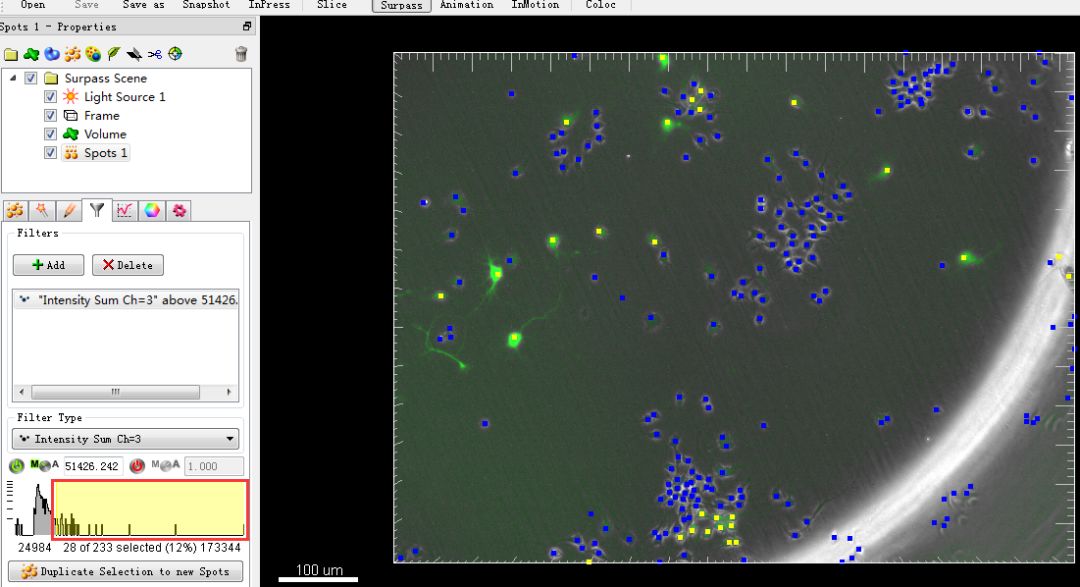
6. 看,已經數完了。28 個。可以記下數字即可,也可以 Duplicate 這個 plot,比如我還要數綠色細胞里多少是 647 通道陽性的,以此類推之。簡直太方便了有沒有。
軟件來源:如果有的學校已經購買了整套的完整版軟件可以去使用(完整版的功能炫酷滴很!),有的貼吧也會 nice 地提供基礎版的下載包,也可以在萬能的某寶上買,十幾塊錢享用終身。不管你是否躍躍欲試,我是已經試過了。
